Kā atzīmēt un koplietot Apple fotoattēlus

Cilvēki patiešām vēlas uzņemties, atzīmēt un dalīties ar savām fun fotogrāfijām. Lietojumprogrammas, piemēram, Instagram un Instagram, ļauj jums doties uz pilsētu ar jūsu fotogrāfijām, bet jūs varat būt jautri arī ar Apple iebūvēto lietotni Photos.
Ja jūs jau neesat informēts, jūs jau varat daudz rediģēt un labot fotoattēlus Apple akciju attēla lietotnē. Papildus vienkāršām krāsu un spilgtuma korekcijām vai izmantojot Instagram līdzīgu filtru, Apple Photos ir arī daži slēptās iezīmēšanas rīki, kas ļauj jums patiesi personalizēt jūsu snaps.
Šajā rakstā mēs galvenokārt pievērsīsimies iOS versijai, bet mēs iekļausim macOS pamatīguma labad.
Jūs varat pilnveidot jebkuru no saviem attēliem, atverot lietotni Fotoattēli, skatoties attēlu un pēc tam pieskaroties rediģēšanas rīku ikonai augšējā labajā pusē.

MacOS taustiņš atrodas praktiski tajā pašā vietā.

Rediģēšanas ekrānā pieskarieties pogai apakšējā labajā stūrī.

Tas atklās vairāk iespēju. Ja jums ir instalēti citi fotoattēlu paplašinājumi, tie parādīsies šeit. Vairāk nekā iespējams, jūs redzēsiet tikai atzīmes pogu, kuru vajadzētu pieskarties.

Tas pats par MacOS, pēdējā poga apakšējā labajā pusē

IOS apakšā ir trīs rīki, kas atrodas kreisajā kreisajā pusē, ir marķieris, palielinājums un tipa rīks. Pa labi, tur ir poga, lai atsauktu kļūdas.

Fotogrāfijas MacOS sportam vēl dažas pogas, jo īpaši pogas.

MacOS formu poga dod jums iespējas, piemēram, kvadrātu, izsaukumu un zvaigznes. Šī paneļa apakšdaļā atradīsiet palielinājuma pogu (aplūkots tālāk) un robežu pogu.

MacOS robežu poga ļauj jums ātri pievienot robežas savam darbam un mainīt krāsu.

Dažreiz, veicot līniju vai atzīmi, blakus tai parādīsies poga, kas dos jums iespēju to saglabāt vai konvertēt uz formu.

MacOS, veidojot formu, tas automātiski mainīsies, bet, ja izvēlaties, jūs varat nekavējoties atgriezties pie oriģināla.

Paturiet prātā, jūs varat arī mainīt savu rakstu un teksta krāsu, pieskaroties vēlamajai krāsai.
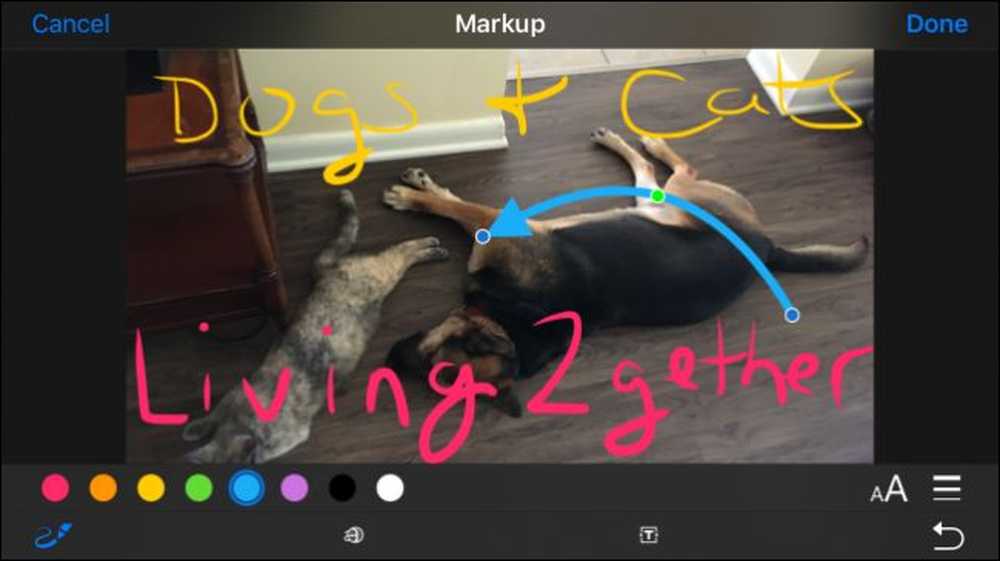 Ņemiet vērā, ka bultiņa sporta zilās un zaļās rokturi, ko jūs varat paķert un vilkt. Zilie rokturi pagarina izvēli, kamēr zaļš mainās tā formā.
Ņemiet vērā, ka bultiņa sporta zilās un zaļās rokturi, ko jūs varat paķert un vilkt. Zilie rokturi pagarina izvēli, kamēr zaļš mainās tā formā. iOS ierobežo jūs līdz astoņām krāsām, bet jūsu Mac datorā krāsu izvēle ir praktiski neierobežota.

Varat izvēlēties arī citu birstes biezumu.

Mac datorā būs vairāk līniju izvēles biezuma un dažādi līniju veidi, tostarp bultiņas.

Ievietojot tekstu, izmantojot tipa rīku, pieskarieties fontu pogai, lai mainītu teksta lielumu, izskatu un saskaņošanu.

Palielināšanas rīks ļauj jums palielināt fotoattēla mazāku daļu. To var izdarīt, lai iegūtu humoristisku vai praktisku efektu. Zils rokturis palielinās apli, bet zaļais palielinās palielinājuma līmeni.

Ja neesat apmierināts ar izmaiņām kādā no lietotnes versijām, jūs varat tos atbrīvot un sākt jebkurā laikā, tāpēc nekautrējieties spēlēt un eksperimentēt, nebaidoties no vērtīgas atmiņas iznīcināšanas.


Tagad jūs zināt visu par fotoattēliem, kas ir slepeni iezīmēšanas rīki, ir pienācis laiks sākt veidot savus šedevrus.




